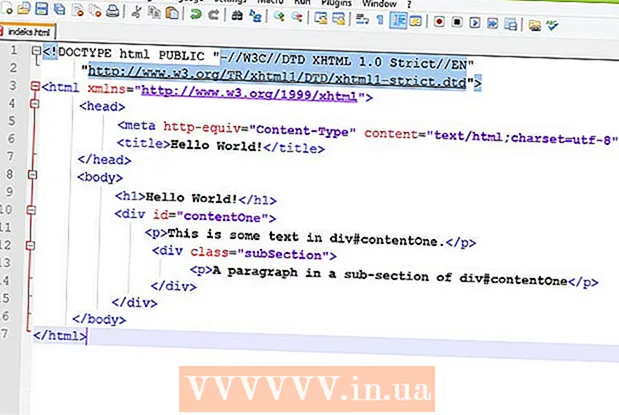लेखक:
Alice Brown
निर्मितीची तारीख:
25 मे 2021
अद्यतन तारीख:
1 जुलै 2024

सामग्री
Android वर जावा तांत्रिकदृष्ट्या समर्थित नाही, याचा अर्थ आपण JAR फायली चालवू शकत नाही किंवा जावा घटकांसह वेबसाइट उघडू शकत नाही. परंतु या मर्यादांमधून बाहेर पडण्याचे अनेक मार्ग आहेत. आपण आपल्या फोनवर JAR फायली चालवू इच्छित असल्यास, आपल्याला रूट प्रवेश आवश्यक आहे आणि नंतर एक एमुलेटर स्थापित करा. आपण जावा घटकांसह वेबसाइट ब्राउझ करू इच्छित असल्यास, डेस्कटॉप ब्राउझरद्वारे साइटवर प्रवेश करण्यासाठी आपल्याला रिमोट डेस्कटॉप वापरण्याची आवश्यकता आहे.
पावले
2 पैकी 1 पद्धत: जावा एमुलेटर
 1 जावा एमुलेटर स्थापित करण्यासाठी, आपल्याला रूट प्रवेश आवश्यक आहे. हे करण्यासाठी, आपल्याला फोन "हॅक" करणे आवश्यक आहे (अधिक माहितीसाठी, हा लेख वाचा).
1 जावा एमुलेटर स्थापित करण्यासाठी, आपल्याला रूट प्रवेश आवश्यक आहे. हे करण्यासाठी, आपल्याला फोन "हॅक" करणे आवश्यक आहे (अधिक माहितीसाठी, हा लेख वाचा). - टीप: जावा एमुलेटर आपल्याला जावा घटकांसह वेबसाइट पाहण्याची परवानगी देणार नाही, परंतु हे आपल्याला JAR फायली चालविण्यास अनुमती देईल. जर तुम्हाला वेबसाइट्स ब्राउझ करायच्या असतील तर पुढील विभागात जा.
 2 Android साठी जावा एमुलेटर शोधा आणि डाउनलोड करा. प्रत्येक एमुलेटर एका विशिष्ट उपकरणावर अधिक चांगले कार्य करते, म्हणून अनेक भिन्न इम्युलेटर डाउनलोड करण्याची शिफारस केली जाते. Google Play Store मध्ये कोणतेही अनुकरणकर्ते नाहीत; एपीके फाईल्स डेव्हलपर साइटवरून डाउनलोड करणे आवश्यक आहे. काही अधिक लोकप्रिय अनुकरणकर्त्यांमध्ये हे समाविष्ट आहे:
2 Android साठी जावा एमुलेटर शोधा आणि डाउनलोड करा. प्रत्येक एमुलेटर एका विशिष्ट उपकरणावर अधिक चांगले कार्य करते, म्हणून अनेक भिन्न इम्युलेटर डाउनलोड करण्याची शिफारस केली जाते. Google Play Store मध्ये कोणतेही अनुकरणकर्ते नाहीत; एपीके फाईल्स डेव्हलपर साइटवरून डाउनलोड करणे आवश्यक आहे. काही अधिक लोकप्रिय अनुकरणकर्त्यांमध्ये हे समाविष्ट आहे: - phoneME
- JBED
- JBlend
- नेटमाइट
 3 फोन मी स्थापित करा. PhoneMe अर्जाची ARC फाईल विकसकाच्या वेबसाइटवरून डाउनलोड करा. आपल्याला OpenIntents फाइल व्यवस्थापक अनुप्रयोगाची APK फाइल देखील डाउनलोड करण्याची आवश्यकता आहे. दोन्ही अर्क फायली आपल्या Android डिव्हाइसच्या मूळ निर्देशिकेत कॉपी करा.
3 फोन मी स्थापित करा. PhoneMe अर्जाची ARC फाईल विकसकाच्या वेबसाइटवरून डाउनलोड करा. आपल्याला OpenIntents फाइल व्यवस्थापक अनुप्रयोगाची APK फाइल देखील डाउनलोड करण्याची आवश्यकता आहे. दोन्ही अर्क फायली आपल्या Android डिव्हाइसच्या मूळ निर्देशिकेत कॉपी करा. - अनुप्रयोग स्थापित करण्यासाठी APK फायली चालवा.
- आपल्या संगणकावर JADGen डाउनलोड करा आणि आपण चालवू इच्छित असलेल्या कोणत्याही JAR फायलींसाठी JAD फायली तयार करण्यासाठी हा प्रोग्राम वापरा.
- आपल्या डिव्हाइसवरील JAR आणि JAD फायली एका फोल्डरमध्ये कॉपी करा. JAR फाईलच्या नावामध्ये मोकळी जागा नाही याची खात्री करा.
- PhoneMe सह फाईल चालवा.
 4 Jbed स्थापित करा. Jbed वरून संग्रह डाउनलोड करा आणि आपल्या संगणकावर अनझिप करा. ARK फाइल आपल्या फोनच्या रूट डिरेक्टरीमध्ये कॉपी करा आणि libjbedvm.so ला / system / lib डिरेक्टरीमध्ये हलवण्यासाठी ADB वापरा. आपल्या डिव्हाइसवर अनुप्रयोग स्थापित करण्यासाठी ARK फाइल चालवा.
4 Jbed स्थापित करा. Jbed वरून संग्रह डाउनलोड करा आणि आपल्या संगणकावर अनझिप करा. ARK फाइल आपल्या फोनच्या रूट डिरेक्टरीमध्ये कॉपी करा आणि libjbedvm.so ला / system / lib डिरेक्टरीमध्ये हलवण्यासाठी ADB वापरा. आपल्या डिव्हाइसवर अनुप्रयोग स्थापित करण्यासाठी ARK फाइल चालवा. - तुम्ही ADB आणि कमांड वापरून libjbedvm.so हलवू शकता एडीबी पुश /फाइल स्थान/libjbedvm.so / system / lib.
- आपण आपल्या फोनवर वेगळ्या फोल्डरमध्ये चालवू इच्छित असलेल्या JAR फायली कॉपी करा.
- Jbed लाँच करा आणि "मेनू" वर क्लिक करा. JAR फायलींसह फोल्डरवर जा आणि तुम्हाला चालवायची असलेली फाइल निवडा.
 5 JBlend स्थापित करा. JBlend संग्रह डाउनलोड करा आणि ते अनपॅक करा. आपल्या फोनवर फायली कॉपी करा. रूट एक्सप्लोरर अॅप स्थापित करा. रूट एक्सप्लोरर उघडा आणि वरच्या कोपर्यात "r / w" क्लिक करा. निर्दिष्ट निर्देशिकांमध्ये खालील फायली कॉपी करा.
5 JBlend स्थापित करा. JBlend संग्रह डाउनलोड करा आणि ते अनपॅक करा. आपल्या फोनवर फायली कॉपी करा. रूट एक्सप्लोरर अॅप स्थापित करा. रूट एक्सप्लोरर उघडा आणि वरच्या कोपर्यात "r / w" क्लिक करा. निर्दिष्ट निर्देशिकांमध्ये खालील फायली कॉपी करा. - ibDxDrmJava.so - / system / lib
- libjbmidpdy.so - / system / lib
- libjbmidp.so - / system / lib
- javax.obex.jar - / system / framework
- MetaMidpPlayer.apk - / system / app
- MidpPlayer.apk - / system / app
- आपण आपल्या फोनवर चालवू इच्छित असलेल्या JAR फायली कॉपी करा. फाइल्स निवडण्यासाठी आणि अपलोड करण्यासाठी JBlend वापरा.
 6 नेटमाइट स्थापित करा. नेटमाइट वेबसाइटवरून नवीनतम आवृत्ती डाउनलोड करा. ARK फाइल आपल्या फोनवर कॉपी करा आणि नेटमाइट स्थापित करण्यासाठी चालवा.
6 नेटमाइट स्थापित करा. नेटमाइट वेबसाइटवरून नवीनतम आवृत्ती डाउनलोड करा. ARK फाइल आपल्या फोनवर कॉपी करा आणि नेटमाइट स्थापित करण्यासाठी चालवा. - नेटमाइट वेबसाइटवरील कन्व्हर्टर वापरून JAR / JAD फाईल्स APK फाईल्समध्ये रूपांतरित करा.
- प्राप्त केलेली ARK फाइल आपल्या फोनवर कॉपी करा आणि ती स्थापित करण्यासाठी चालवा. आपण चालवू इच्छित असलेल्या सर्व JAR फायलींसाठी ही प्रक्रिया पुन्हा करा.
- तुमच्या फोनवर नेटमाइट उघडा आणि इन्स्टॉल केलेल्या कोणत्याही JAR फायली निवडण्यासाठी हा अॅप वापरा.
2 पैकी 2 पद्धत: रिमोट डेस्कटॉप
 1 आपल्या Android डिव्हाइसवर Chrome रिमोट डेस्कटॉप अॅप स्थापित करा. आपल्याला जावा घटकांसह वेबसाइट ब्राउझ करण्याची आवश्यकता असल्यास, दुसर्या संगणकावर प्रवेश करण्यासाठी रिमोट डेस्कटॉप वापरा. हे आपल्याला वेबसाइट ब्राउझ करण्यासाठी आपल्या संगणकाचा ब्राउझर वापरण्याची परवानगी देईल.
1 आपल्या Android डिव्हाइसवर Chrome रिमोट डेस्कटॉप अॅप स्थापित करा. आपल्याला जावा घटकांसह वेबसाइट ब्राउझ करण्याची आवश्यकता असल्यास, दुसर्या संगणकावर प्रवेश करण्यासाठी रिमोट डेस्कटॉप वापरा. हे आपल्याला वेबसाइट ब्राउझ करण्यासाठी आपल्या संगणकाचा ब्राउझर वापरण्याची परवानगी देईल. - क्रोम रिमोट डेस्कटॉप अॅप आपल्या संगणकावरील क्रोम ब्राउझरशी त्वरीत कनेक्ट होतो, ज्यामुळे दूरस्थ प्रवेश मिळवण्याचा हा सर्वात प्रभावी मार्ग बनतो.
 2 Google Chrome वर रिमोट डेस्कटॉप विस्तार स्थापित करा. हे करण्यासाठी, आपण आपल्या संगणकावर Google Chrome स्थापित केलेले असणे आवश्यक आहे. हा विस्तार Chrome वेब स्टोअर वरून विनामूल्य डाउनलोड केला जाऊ शकतो. क्रोममध्ये, मेनू (☰) वर क्लिक करा आणि सेटिंग्ज> विस्तार निवडा. डाउनलोड एक्सटेंशन क्लिक करा (तळाशी) आणि नंतर क्रोम रिमोट डेस्कटॉप शोधा.
2 Google Chrome वर रिमोट डेस्कटॉप विस्तार स्थापित करा. हे करण्यासाठी, आपण आपल्या संगणकावर Google Chrome स्थापित केलेले असणे आवश्यक आहे. हा विस्तार Chrome वेब स्टोअर वरून विनामूल्य डाउनलोड केला जाऊ शकतो. क्रोममध्ये, मेनू (☰) वर क्लिक करा आणि सेटिंग्ज> विस्तार निवडा. डाउनलोड एक्सटेंशन क्लिक करा (तळाशी) आणि नंतर क्रोम रिमोट डेस्कटॉप शोधा. - विस्तार स्थापित केल्यानंतर, आपल्याला त्यात आपल्या Google खात्यासह लॉग इन करावे लागेल आणि "रिमोट कनेक्शन सक्षम करा" बटणावर क्लिक करा.
- अतिरिक्त सुरक्षा उपाय म्हणून तुम्ही कनेक्शनसाठी पिन तयार करू शकता.
 3 दूरस्थ डेस्कटॉप अनुप्रयोग प्रारंभ करा. आपल्या Google खात्यासह साइन इन करा आणि नंतर उपलब्ध कनेक्शनच्या सूचीमधून आपला डेस्कटॉप संगणक निवडा. आपला पिन प्रविष्ट करा (जर आपण एक तयार केला असेल तर) आणि एका क्षणात आपण आपल्या संगणकाच्या डेस्कटॉपवर प्रवेश करू शकाल.
3 दूरस्थ डेस्कटॉप अनुप्रयोग प्रारंभ करा. आपल्या Google खात्यासह साइन इन करा आणि नंतर उपलब्ध कनेक्शनच्या सूचीमधून आपला डेस्कटॉप संगणक निवडा. आपला पिन प्रविष्ट करा (जर आपण एक तयार केला असेल तर) आणि एका क्षणात आपण आपल्या संगणकाच्या डेस्कटॉपवर प्रवेश करू शकाल.  4 रिमोट डेस्कटॉप अनुप्रयोग वापरून आपल्या संगणकावर ब्राउझर लाँच करा. ब्राउझरमध्ये जावा घटकांसह एक साइट उघडा. बटण / दुवा क्लिक करणे आणि संबंधित कृती दरम्यान विलंब लक्षात घ्या. हे दूरस्थ संगणक आणि फोन दरम्यानच्या कनेक्शनच्या विलंबामुळे होते.
4 रिमोट डेस्कटॉप अनुप्रयोग वापरून आपल्या संगणकावर ब्राउझर लाँच करा. ब्राउझरमध्ये जावा घटकांसह एक साइट उघडा. बटण / दुवा क्लिक करणे आणि संबंधित कृती दरम्यान विलंब लक्षात घ्या. हे दूरस्थ संगणक आणि फोन दरम्यानच्या कनेक्शनच्या विलंबामुळे होते.
तत्सम लेख
- Android फोनवर जावास्क्रिप्ट कसे सक्षम करावे
- .JAR फाइल कशी चालवायची
- Android वर अॅप्स कसे लपवायचे
- PPSSPP अॅप वापरून Android वर PSP गेम्स कसे खेळावेत
- अँड्रॉइड फोन अंतर्गत स्टोरेज वरून एसडी कार्डवर अॅप्स कसे हस्तांतरित करावे
- Android वर लपवलेल्या प्रतिमा कशा शोधाव्यात
- Android वर GPS कसे वापरावे